Содержание
Максимально возможная скорость передачи данных при пользовании GPRS — 85,6 Кбит/сек, EDGE — 236,8 Кбит/сек. Сеть 3G от МТС поддерживает технологию DC-HSDPA со скоростями передачи данных до 42 Мбит/сек.
Чтобы получить доступ к сети Интернет, вам необходимо:
- Наличие телефона с поддержкой GPRS/EDGE/3G в комплекте с необходимым оборудованием;
- Подключить настройку «Передача данных» позвонив по номеру 0870 221.
Типовые настройки
Для настройки телефона необходимо ввести следующие параметры в меню телефона:
- Канал данных/Data bearer: GPRS
- Точка доступа/APN: mts
- Имя пользователя/User name: mts
- Пароль/Password: mts
Настройки интернета на Android
Открыть в меню «Настройки» — «Беспроводные сети» или «Ещё…», или «Дополнительно» — «Мобильная сеть» или «Мобильные сети», или что-то похожее — «Точка доступа» или «Точки доступа», или «APN».
После того как зашли в «Точки доступа» — нажать на телефоне софт/сенсорную клавишу в виде «квадратика», нажать «Создать» или «Новая точка доступа».
- Имя: mts
- APN: mts
- Прокси: не установлено
- Порт: не установлено
- Имя пользователя: mts
- Пароль: mts
- MCC (где не проставлено автоматически): 257
- MNC (где не проставлено автоматически): 02
- Тип аутентификации: РАР
- Тип APN: выбрать «Интернет» (где нет автоматического выбора — написать default)
Нажать софт/сенсорную клавишу «квадратик» на телефоне и выбрать «Сохранить».
Галочкой отметить созданную точку доступа.
Если не заработало:
- Перезагрузить телефон
- Проверить наличие установленной галочки «Передача данных»
- Проверить наличие услуги на номере «Передача данных» (подключение *111*401#)
- Проверить баланс (должен быть положительным)
- Проверить настройки.
Если не заработало — обратиться в ближайший салон связи МТС за помощью к специалисту по работе с клиентами. Настройки интернета на iPhone (iOS 6)
1. Зайдите в меню «Настройки» 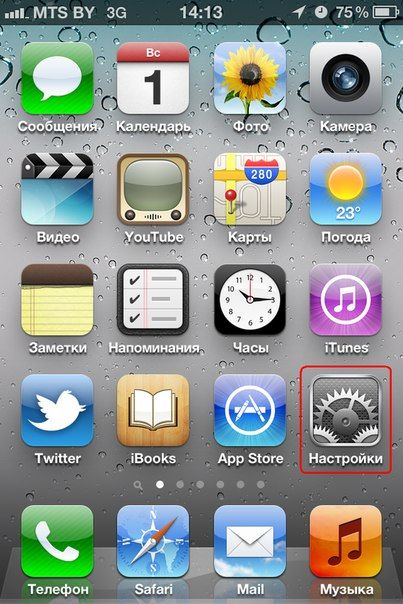
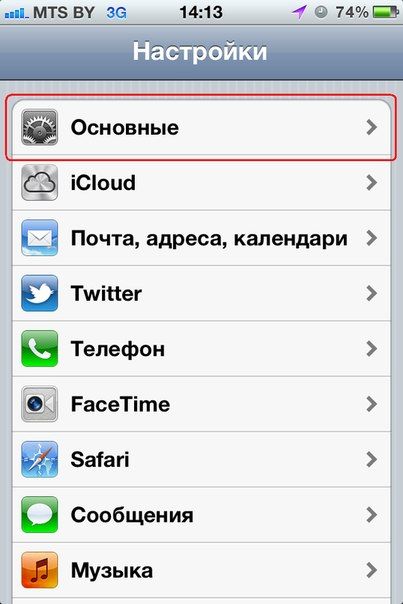

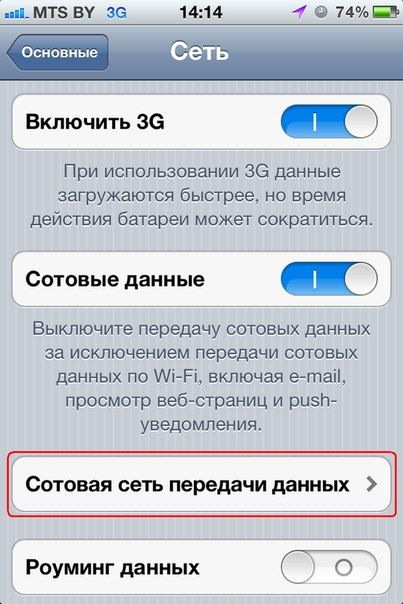
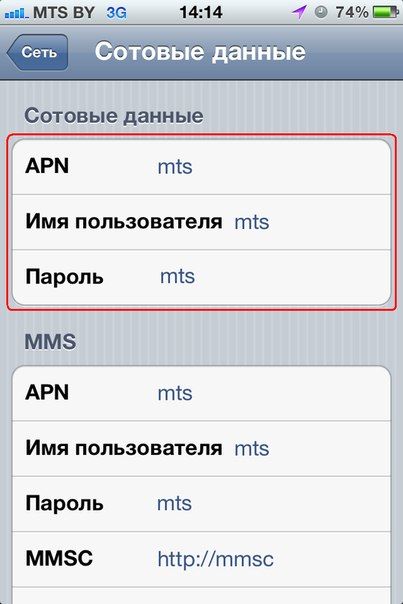
Настройки интернета на iPhone (iOS 7)
1. Зайдите в меню «Настройки»:
2. Выберите «Сотовая связь»:
3. Выберите «Сотовая сеть передачи данных»:
4. Введите следующие данные:
5. Для выхода в интернет на главном экране выберите иконку Safari:
Настройка интернета на Windows Phone
Прежде чем приступить к настройке смартфона, проверьте, добавлена ли на вашем номере услуга «Передача данных». Проверить ее наличие и, если она отсутствует, подключить ее можно в Интернет-Помощнике.
1. Откройте Меню -> Настройки -> Точка доступа.
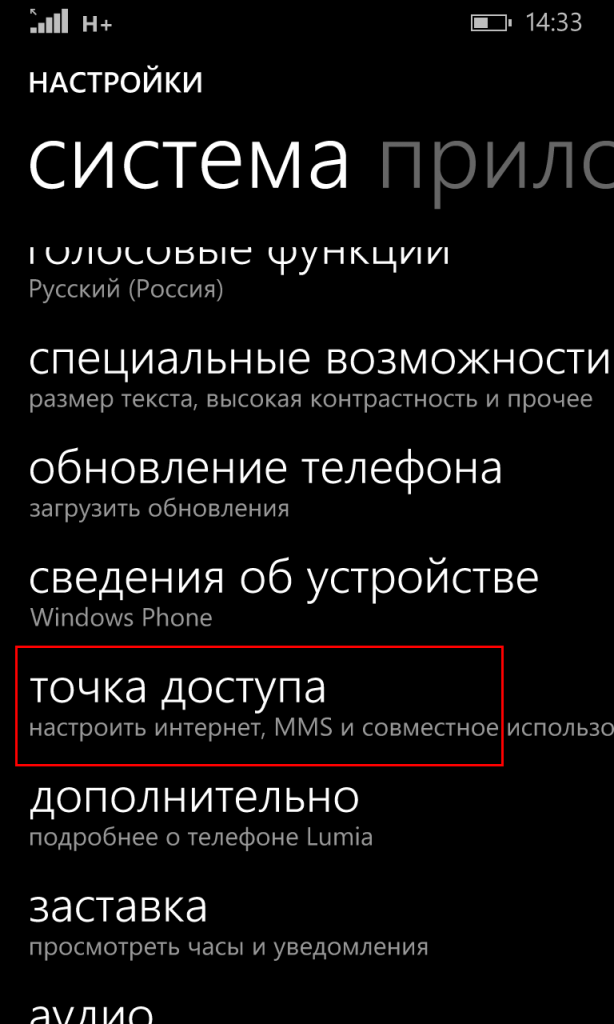
3. Введите имя подключения: mts
В следующем меню «Интернет APN» внесите параметры:
- Имя точки доступа: mts или mts-internet
- Имя пользователя: mts
- Пароль: mts
- Адрес прокси: Оставляем пустым
- Порт прокси: Оставляем пустым
- Тип сети: IPv4
- Тип аутентификации: нет или PAP
Нажмите на флажок для сохранения точки доступа. Далее долгим нажатием выберите созданную точку доступа, выберите в меню «Активировать» и перезагрузите смартфон. Готово!
Дата: 6 ноября 2017 | Обновлено: 25 декабря 2018 | Автор: Moblie-man
before—>
Количество активных абонентов у компании MTS говорит о том, что данный оператора имеет право на то, чтобы находиться в списке наиболее востребованных сотовых корпораций на территории России. Однако такое число клиентов неизбежно приводит и к нескончаемому потоку вопросов и обращений со стороны пользователей, связанных с самыми разными темами.
Содержаниескрыть1.Как настроить интернет МТС на телефоне и планшете2.Автоматическая настройка интернета на МТС3.Как настроить интернет МТС на смартфоне вручную3.1.Как настроить интернет МТС на Айфоне3.2.Видеоинструкция по настройке точки доступа в интернет МТС на iPhone3.3.Как настроить интернет МТС на Андроиде3.4.Видеоинструкция по настройке точки доступа APN для МТС на Android устройствах3.5.Как настроить интернет МТС на смартфоне Windows Phonep, blockquote<dp>1,0,0,0,0—> p, blockquote<dp>2,0,0,0,0—>
К примеру, нередко абоненты интересуются вопросом о том, как настроить мобильный интернет на МТС. И сегодня в рамках нашей статьи мы постараемся дать исчерпывающий ответ на данный вопрос, рассмотрев все наиболее часто встречающиеся ситуации и нюансы настройки.
p, blockquote<dp>3,0,0,0,0—> h2<dp>1,0,0,0,0—>
Начать наш разговор нужно с того, что процедура настройки не имеет никаких отличий, производите вы конфигурацию планшетного компьютера, либо же смартфона. Зачастую пользователи интересуются разными конфигурациями для разных устройств, однако все они имеют идентичный вид, ведь, к примеру, планшеты производства Apple на «борту» имеют ту же операционную систему, что и «яблочные» смартфоны iPhone. Такая же ситуация наблюдается и с Андроид-девайсами: диагональ экрана разная, но «операционка» одна и та же – Android OS.
p, blockquote<dp>4,0,1,0,0—> h2<dp>2,0,0,0,0—>
Переходя непосредственно к процедуре настройки девайса, отметим сначала самый простой способ конфигурирования. Он заключается в заказе стандартного пресета настроек в автоматическом режиме, благодаря которому самостоятельно лезть в настройки используемого гаджета и изменять их, абонентам нет необходимости. Заказать автоматические настройки можно несколькими способами:
p, blockquote<dp>5,0,0,0,0—>
- В личном кабинете на сайте оператора.
- При звонке на номер 0876.
- При отправке sms-сообщения на 1234, в тексте которого будет без кавычек указано «Internet».
Настройки будут получены на устройство в сообщении, после запуска которого на дисплее девайса вы увидите уведомление с запросом разрешение на применение новых параметров. Ответив на него убедительно, параметры будут сохранены в гаджете, и после «ребута» mobile internet должен будет функционировать правильно и бесперебойно.
p, blockquote<dp>6,0,0,0,0—> h2<dp>3,0,0,0,0—>
Стоит отметить, что хоть автоматическая настройка является и самым простым решением для конфигурирования телефона, в действительности такие пресеты настроек далеко не всегда принимаются системой телефона или планшета корректно. Соответственно, мобильный интернет, даже после их установки, может работать некорректно, либо же не работать вообще.
p, blockquote<dp>7,0,0,0,0—>
И в подобной ситуации необходимо задуматься о ручной настройке устройства. И если говорить о конфигурировании вручную, то здесь действия могут отличаться в зависимости от того, какой девайс вы используете. Поэтому ниже мы предлагаем разобраться с тем, как производится настройка internet-соединения на самых популярных девайсах и ОС.
p, blockquote<dp>8,1,0,0,0—> h3<dp>1,0,0,0,0—>
Пользователи премиальной техники производства компании Apple, независимо от того, iPad это или iPhone, могут произвести их настройку самостоятельно, если будут точно следовать инструкции, изложенной ниже:
p, blockquote<dp>9,0,0,0,0—>
- Откройте настройки девайса и переместитесь в них в раздел «Сотовая связь».
- Найдите пункт «Параметры данных», расположенный в верхней части меню.
- Переместитесь в подкатегорию «Сотовая связь передачи данных».
- Далее займитесь вводом соответствующих параметров в доступные в меню поля. В подкатегории «Сотовые данные» необходимо поочередно ввести параметры internet.mts.ru, mts и mts для полей «АПН», «Имя» и «Пароль» соответственно.
- Переместитесь к следующему пункту страницы и укажите корректные параметры для работы LTE-сетей. Туда вводятся те же параметры, что и в меню «Сотовые данные».
- Сохраните изменения и перезагрузите ваш Apple-девайс.
После ввода этих настроек мобильный интернет на вашем Айфоне или Айпаде будет работать корректно. А если вы решите «раздать» его через Wi-Fi, для этого также потребуется вбить идентичные значения, уже рассмотренные нами ранее, и в разделе девайса «Режим модема».
p, blockquote<dp>10,0,0,0,0—>
Видеоинструкция по настройке точки доступа в интернет МТС на iPhone
h3<dp>2,0,0,0,0—> p, blockquote<dp>11,0,0,0,0—> h3<dp>3,0,0,0,0—>
На смартфонах и планшетах под контролем Android необходимо вводить те же настройки, однако заходить для этого следует в другие разделы. Произвести настройку вручную можно следующим образом:
p, blockquote<dp>12,0,0,1,0—>
- Откройте настройки девайса.
- Перейдите в категорию «Беспроводная связь».
- Проставьте маркер в чекбокс «Мобильный интернет» и переместитесь в подкатегорию «Мобильные сети».
- Нажмите на кнопку «Создать АПН» для того, чтобы создать новую точку с корректными настройками, после чего начните вводить данные.
- В качестве имени настройки можно указать любое значение, однако мы рекомендуем указать «MTS internet» (без кавычек, разумеется).
- В качестве точки АПН, имени и пароля пользователя введите те же данные, что и в случае с настройкой на iOS устройствах (internet.mts.ru, mts и mts соответственно).
Видеоинструкция по настройке точки доступа APN для МТС на Android устройствах
h3<dp>4,0,0,0,0—> p, blockquote<dp>13,0,0,0,0—>
После сохранения вписанных параметров необходимо сделать перезагрузку устройства, и приступить к использованию мобильного интернета.
p, blockquote<dp>14,0,0,0,0—>
Как настроить интернет МТС на смартфоне Windows Phone
h3<dp>5,0,0,0,0—>
Напоследок предлагаем разобраться и с процедурой корректной настройки интернет-соединения на девайсах под управлением Windows Phone. Количество их пользователей, разумеется, значительно меньше, чем у iOS и Android-устройств, но и их число является весьма существенным, поэтому обходить их стороной иррационально.
p, blockquote<dp>15,0,0,0,0—>
Процедура настройки таких девайсов выглядит следующим образом:
p, blockquote<dp>16,0,0,0,0—>
- Зайдите в настройки используемого девайса.
- Найдите пункт «Передача данных» в списке доступных настроек.
- Добавьте новую точку internet-доступа, нажав на соответствующую кнопку.
- В соответствующие поля введите все те же настройки для АПН, имени и пароля пользователя, что использовались и для Андроид-девайсов и для iOS-устройств.
- Сохраните внесенные изменения и перезагрузите устройство.
p, blockquote<dp>17,0,0,0,1—>
После выполнения описанных действий можно будет приступать к пользованию мобильным интернетом.
after—></dp></dp></dp></dp></dp></dp></dp></dp></dp></dp></dp></dp></dp></dp></dp></dp></dp></dp></dp></dp></dp></dp></dp></dp></dp>
Для подключения мобильного интернета на МТС нужно, чтобы ваш телефон имел возможность использования WAP либо GPRS. А подключить его не трудно. Для подключения существует несколько простых и быстрых способов.
Способы, как подключить мобильный интернет на МТС и безлимитные тарифы:
- При подключении мобильного интернета на МТС, потребуется зайти в телефонное меню, найти опцию “Настройки>Интернет” и обозначить новую точку доступа с настройками:
- Профиль: MTS WAP;
- Страница старта: wap.mts.ru;
- Передача данных: GPRS;
- Точки доступа: wap.mts.ru либо internet.mts.ru;
- IP-адрес: 192.168.192.168;
- Порт: 9201 либо 8080;
- Имя пользователя и пароль: mts.
Обозначение данных меню или количество вводимых данных напрямую зависят от той или иной модели телефона.
Способы, как подключить интернет на мобильный телефон МТС, без сторонней помощи.
- При подключении мобильного интернета на устройстве, имеющем операционную платформу Андроид, потребуется зайти в меню и выбрать пункт “Настройки”, выбрать пункт “Беспроводная связь” и обозначить галочкой “Мобильный интернет”. Такое подключение самое быстрое и оно займет у вас минимум вашего времени. После проведенных действий вам придет уведомление о подключенном мобильном интернете.
- Для быстрого подключения услуг по мобильному интернету на МТС вы можете зайти на сайт mts.ru, далее проследовать в раздел “Интернет на телефоне”. Тут перед вами появится окно, в нем требуется указать телефон, для которого вы хотите совершить подключение мобильного интернета. Здесь вы сможете узнать все о этой услуге, цена и условия.
- Для быстрого и простого подключения мобильного интернета на МТС имеется уникальная возможность заказа требуемых настроек с помощью совершенно бесплатного звонка на бесплатный номер 0876. Придет смс-сообщение, в котором будут прописаны необходимые настройки, инструкцию по подключению. Внимательно следуя которой, вы без проблем вы сможете самостоятельно подключить мобильный интернет.
- Если у вас нет времени на предыдущие способы, тогда вы можете отослать смс-сообщение на номер 1234, не указывая в нем никакого текста. Придет оповещение о том, что услуга мобильного интернета успешно подключена.
- Подключить мобильный интернет на МТС вы можете, зайдя в “Личный кабинет”, там все подробно расписано и вы сможете подключить эту услугу. Действия совершенно для вас бесплатны.
- Сделать подключение мобильного интернета можно с помощью приложения “Мой МТС”. В данном приложении вы имеете возможность узнать более подробное описание этой услуги, ее цена и условия подключения. Там представлена инструкция, следуя которой вы самостоятельно сможете совершить подключение.
- Подключить услугу мобильного интернета на МТС можно набрав на телефоне простую комбинацию: *111*18# и нажать кнопку “Вызов”. Поступит смс-оповещение, в котором вам оповестят об успешном подключении этой услуги.
- При подключении услуги мобильного интернета можно воспользоваться “СМС-помощником”, отослав совершенно бесплатное смс-сообщение с текстом: 2122 на короткий номер 111. Придет смс-сообщение, в котором будут прописаны подробные шаги при подключении. После правильного проведения подключения, вам в течение нескольких минут придет уведомление об успешно подключенном мобильном интернете.
Как узнать свой тариф на МТС
Вот эти способы:
Читайте также: Как вернуть деньги за покупку или подписку в iTunes: пошаговая инструкция
-
Чтобы уточнить его название и цена этой опции, у вас имеется возможность позвонить на короткий бесплатный номер 0890. Нужно прослушать весь автоответчик до того момента, пока вам не предоставят список меню. Потребуется нажать цифру “1” и пройти в раздел об услугах, скидках, тарифах, информации и подключения. Либо нажать цифру “0”, чтобы совершить разговор с оператором.
После ответа сотрудник должен представиться, обозначив свое имя, и вы можете задавать все, волнующие вас вопросы. Оператор вам подробно расскажет обо всех возможностях подключенного у вас тарифного плана и обозначит цена всех возможных операций, которые вы имеете возможность проводить.
- Чтобы уточнить название вам необходимо набрать *111*59# или *111*12# и нажать кнопку “Вызов”. На вашем экране появится вся информация. Использование данного способа является для вас бесплатной процедурой в домашнем регионе и в международном роуминге.
- Чтобы уточнить тариф вы можете обратиться в ближайший салон связи, предъявить там паспорт и вам обозначат название.
Все эти способы являются для вас бесплатными действиями, и вы найдете среди них тот, который вам больше всего подходит. Это дает вам возможность сэкономить свое время и узнать тариф МТС по номеру телефона.
Команды оператора МТС в форме коротких комбинаций цифр позволяют контролировать, управлять основными и дополнительными услугами. Эти действия можно совершать через личный кабинет, на сайте или в приложении. Если же такой возможности нет (отсутствие 4G или Wifi, кнопочный телефон старой модели), список USSD кодов будет очень уместен.
Настройка телефона
Как правило, для подключения Интернета на тарифах МТС на телефон вам не придется ничего делать. Большинство гаджетов после получения настроек сохраняют и включают их самостоятельно, лишь выведя на экран запрос-разрешение. Если этого не произошло, попробуйте заказать автоматические параметры через официальный сайт.
Автоматическая
Зайдите на страницу «Настройка Интернета». В поле впишите ваш мобильный номер. Пройдите небольшой тест, чтобы доказать, что вы не бот, и нажмите «Отправить». Система лично вам вышлет параметры повторно.
Как только они придут, попробуйте включить Интернет на телефоне. Можно также активировать «Доступ без настроек», благодаря которому даже с неверно выставленными параметрами система будет перенаправлять запросы, что позволит использовать MMS и Internet.
Ручная
Установить необходимые параметры каждый абонент может самостоятельно через стандартный интерфейс телефона. Далее мы покажем, как подключить вручную Интернет на МТС для устройств под управлением «Андроид», iOS и «Виндовс Фон».
iOS
Данная инструкция будет показана на примере iPhone с операционной системой iOS 9. В других версиях (за исключением некоторых нюансов) процесс выполняется аналогично:
- Перейдите в пункт «Настройки». Выберите раздел «Сотовая связь».
- Выберите пункт «Параметры данных». Затем перейдите в «Сотовая сеть передачи данных».
- Перед вами откроется меню с параметрами точки доступа APN. Далее введите необходимые данные.
- Выйдите в главное меню. Попробуйте использовать Интернет на телефоне.
Android
Чтобы ввести нужные параметры и подключить мобильный Интернет на гаджетах «Андроид», следуйте шагам инструкции:
- Перейдите в настройки устройства. Нажмите на раздел “Беспроводная связь”.
- Выберите пункт «Мобильные сети» (на других моделях названия могут отличаться).
- Если необходимого профиля нет, следует создать новую точку APN. Это можно сделать через дополнительное меню, нажав функциональную кнопку.
- Введите параметры для доступа, как это показано на изображении.
- Сохраните изменения. Сделайте этот профиль активным.
Windows Phone
Если вы владелец мобильного от , то воспользуйтесь этой последовательностью:
Читайте также: Услуга МТС «Дополнительный интернет Smart и ULTRA» – стоимость и возможности в 2021 году
- В настройках смартфона в разделе «Система» выберите пункт «Передача данных».
- Создайте точку АПН. Затем введите необходимые поля.
- Сохраните изменения. Не забудьте перезагрузить аппарат.
Теперь вы знаете, как самостоятельно вручную устанавливать параметры доступа в глобальную сеть.
Контроль движения средств по счету
- *100# – проверка баланса, ответ появится на экране или придет сообщение;
- *100*3# – долг по ;
- *152# – сведения о последних расходных операциях;
- *152*1# – траты с телефона за текущий день;
- *152*3# – платная опция «Баланс под контролем», после совершения операций будет отображаться остаток средств;
- *152*4# – список последних пополнений, с детализацией по сумме и дате;
- *115# – включение «Легкого платежа» – пополнение телефона банковской картой;
- *111*123# – запрос предоставления «Обещанного платежа»;
- *111*1230# – информация о возможной сумме «Обещанного платежа».
Управление тарифами и услугами
- *111*919# или *152# или *152*2# – перечень подключенных услуг, в меню команд есть возможность добавления, удаления опций;
- *111*59# – способ узнать название действующего тарифа;
- *100*1# – остаток минут, сообщений, мегабайт в рамках подключенных пакетов;
- *100*2# – оставшиеся смс, минуты, трафик по условиям проводимых оператором акций;
- *217# – остаток интернет трафика.
Подключение тарифных планов (*111*…)
- 1115# – «Тарифище», настраиваемый тариф с пакетами минут, смс и безлимитным интернетом;
- 3888# – переход в «Мой Smart», похож на предыдущий вариант, но выход в Интернет ограничен;
- 1025# – «Наш Smart» безлимит на пользование ресурсами инета, пакет минут, MTС-TV;
- 1010*1# – «Тариф Х» – безлимит в социальных сетях, популярных ресурсах;
- 1024*1# – «Smart» – в тариф включено оптимальное количество времени на общение, объем трафика, необходимые среднестатистическому пользователю мобильного телефона.
Настройка доступа к сети
Перед тем как подключаться к опциям или тарифам, необходимо произвести настройку своего устройства. Для этого применяется два метода:
- Автоматическая настройка.
- Ручная настройка.
Как правило, современные гаджеты, после того как в них помещается сим-карты самостоятельно настраивают все необходимые параметры, а что касается доступа к интернету, то настройки поступают в виде смс с данными. После открытия клиенту предлагается сохранить информацию. Когда данные будут сохранены, надо перезапустить устройство и можно наслаждаться серфингом по сети. Но не всегда так происходит, порой смс не приходит, а абонентам необходимо настраивать все самостоятельно.
Для того чтобы получить автоматические настройки необходимо воспользоваться одним из методов:
- Можно пройти на сайт МТС, после чего перейти по вкладке с поддержкой. Затем зайти в раздел настроек телефона и в меню ввести свой мобильный телефон, а также ответить на вопрос, который будет указан. Далее, надо подождать несколько минут, и информация поступит в виде смс на указанный номер.
- Также можно использовать и другой метод. Для этого в МТС есть специальная комбинация клавиш *111*18#. После ввода следует сделать звонок для отправки запроса.
- Еще один метод активации – это отправка сообщение по сервисному телефону 111 с кодом 2122.
Когда настройки приходят, то их надо сохранить и сделать перезагрузку мобильного телефона. После этого потребуется проверить доступ к сети. Если даже после автоматических настроек доступ заблокирован, то потребуется переходить к ручным, самостоятельным настройкам. Для этого потребуется пройти в настройки телефона и перейти по вкладке с мобильными сетями. После этого в строки вносить такую информацию:
- В строку с профилем необходимо поставить любое имя, к примеру, MTS internet.
- Затем в графе с каналами данных указывается GPRS.
- В качестве точки доступа прописывается адрес internet.mts.ru.
- В строчках с логином и паролем проставляется MTS.
- Остальные ячейки следует оставить без изменений.
Теперь, когда доступ установлен, можно переходить к выбору и подключению услуг с определенным объемом трафика.
Добавление и удаление дополнительных параметров
Наиболее популярные USSD-команды.
Интернет
- *345# – опция «Всети», пользование мессенджерами, соцсетями без ограничений, *111*345*2# – отключение;
- *111*160*1# – подключение «Internet mini», чтобы отказаться перед решеткой набираем 2;
- *111*161*1# – активация «Internet Maxi», отключение – вместо последней единицы набрать двойку;
- *111*166*1# – выбор параметра «Internet VIP», с целью отмены в конце комбинации нажать два вместо единицы;
- *111*1430*1# – действие базовых расценок выхода в сеть;
- *252# – способ добавить услугу для выхода в инет «Бит», отключить – *252*0#;
- *628# – подключение опции «Супер Бит», отказ – *111*628*2#;
- *111*768# – настройка родительского контроля;
- *111*1118*1# – антивирус.
Звонки и смс
- *111*46# – включение антиопределителя;
- *111*2919# – базовая голосовая почта, отказаться – *111*2919*2#;
- *111*38*1# – заказ сервиса «Вам звонили!», отключение – *111*38*2#;
- *111*0300# – 300 SMS;
- *111*445*10# – 10 MMS;
- *111*902# – экономия при звонках за границу;
- *111*52# – ограничение нежелательных входящих вызовов, отказ – *111*53#;
- *230# – блокировка спама, снять – *231#;
- *111*48# – способность осуществления конференц-связи, удалить – *111*49#;
- *111*528*1 – присоединение опции «Везде как дома» клиентам, находящимся во внутригосударственном роуминге;
- *444# – способ экономно звонить в международном роуминге, отключить – *111*4444#;
- *111*903# – «Выгодный межгород», где звонки абонентам «Мегафон», «Билайн», других операторов мобильной, фиксированной связи дешевле;
- *111*54# – возможность ожидания и удержания параллельного вызова;
- *111*2320*1# – подключение пакета услуг SMS Pro, удобного ассистента для переадресации, автоответа, других функций, отключается аналогичной комбинацией с цифрой два в конце вместо единицы.
Развлечения
- *151*2# – информация о развлекательных сервисах, подключение, удаление;
- *111*28# – функция «Гудок», отменить – вместо 28 вводится 29;
- *606# – использование MTС-Music, отписаться – *111*9590#;
- *347# – регистрация на видеопортале Ivi;
- *888# – активация доступа к Apple Music;
- *828# – подписка на детский видеоресурс;
- *567*0# – начать слушать «МТС-радио».
Используемые источники:
- https://www.mts.by/help/mobilniy-internet/nastroiki/internet/nastroit-telefon/
- https://prooperatorov.ru/faq-mts/nastrojki-interneta-mts/
- https://proegg.ru/uslugi-i-tarify/kak-podklyuchit-internet-na-mts-telefon.html

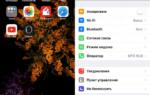 Как включить мобильный интернет МТС на телефоне
Как включить мобильный интернет МТС на телефоне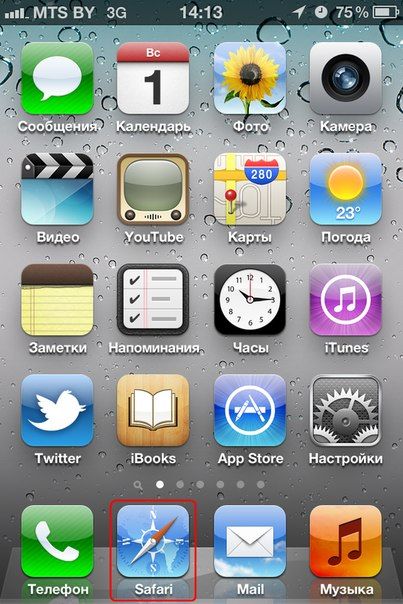
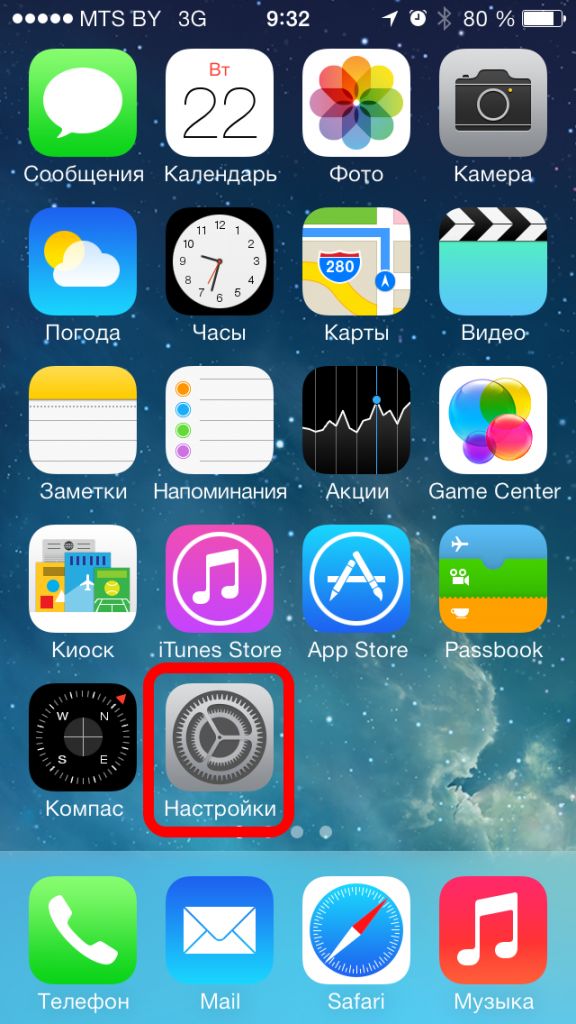


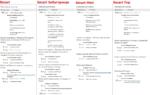 Как подключить интернет на МТС
Как подключить интернет на МТС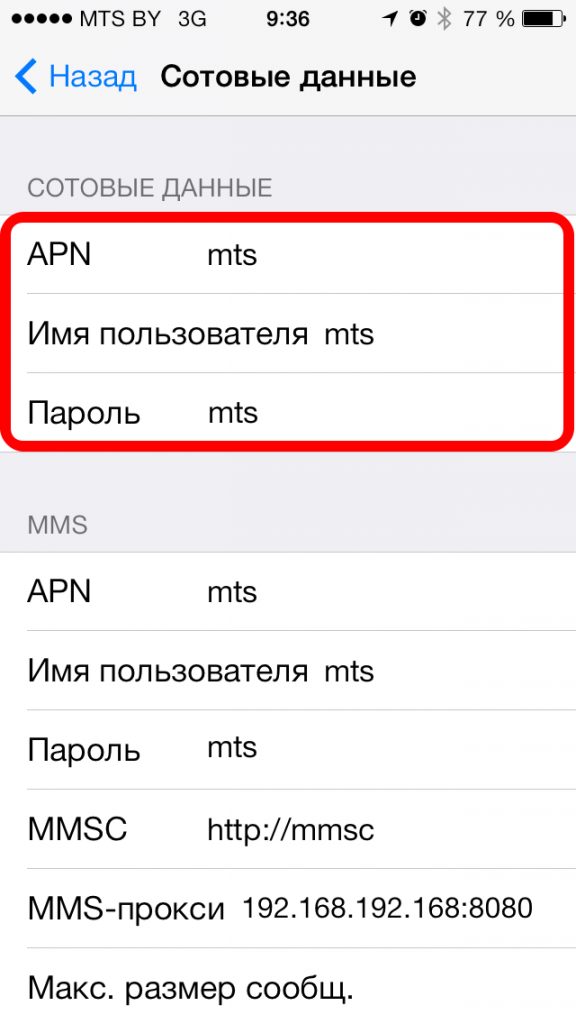
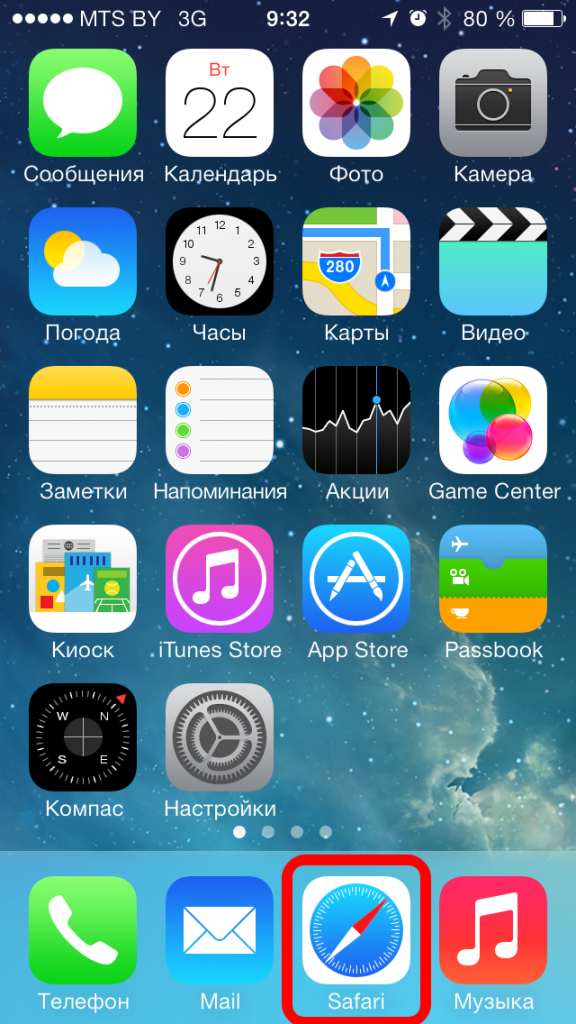
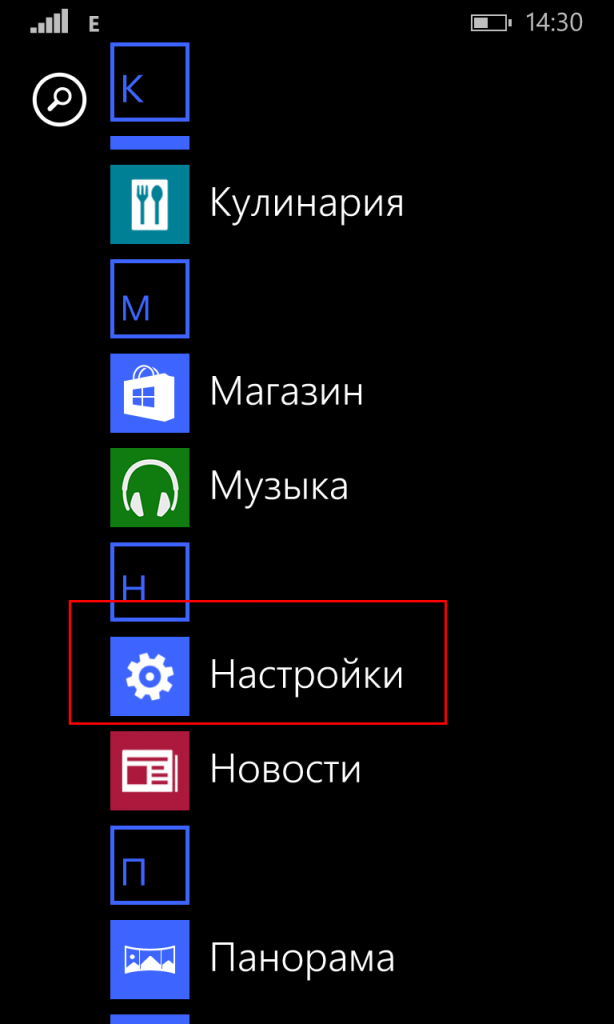
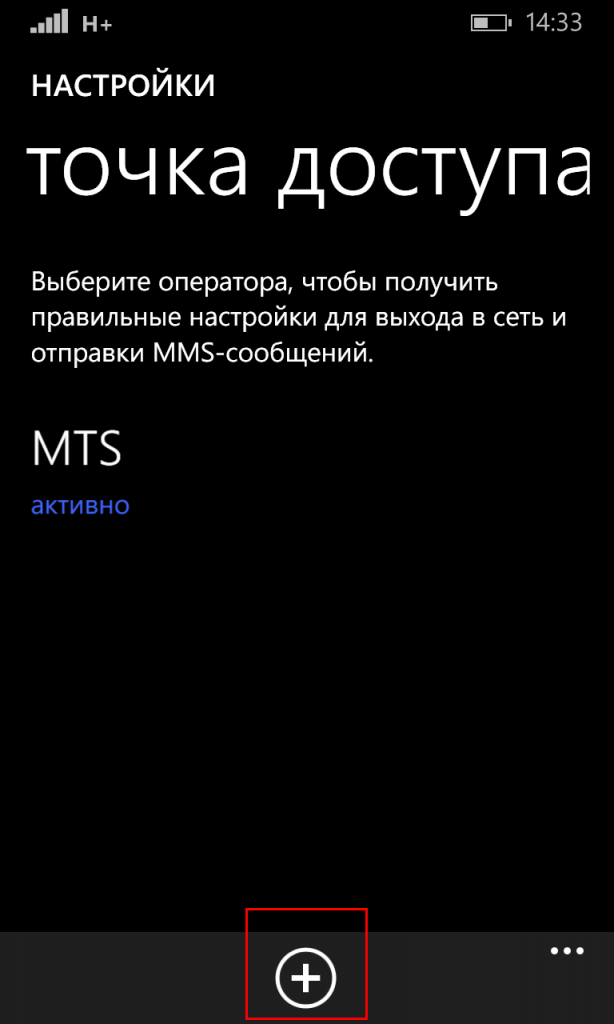
 4G Wi-Fi роутер от МТС: обзор, подключение и базовая настройка
4G Wi-Fi роутер от МТС: обзор, подключение и базовая настройка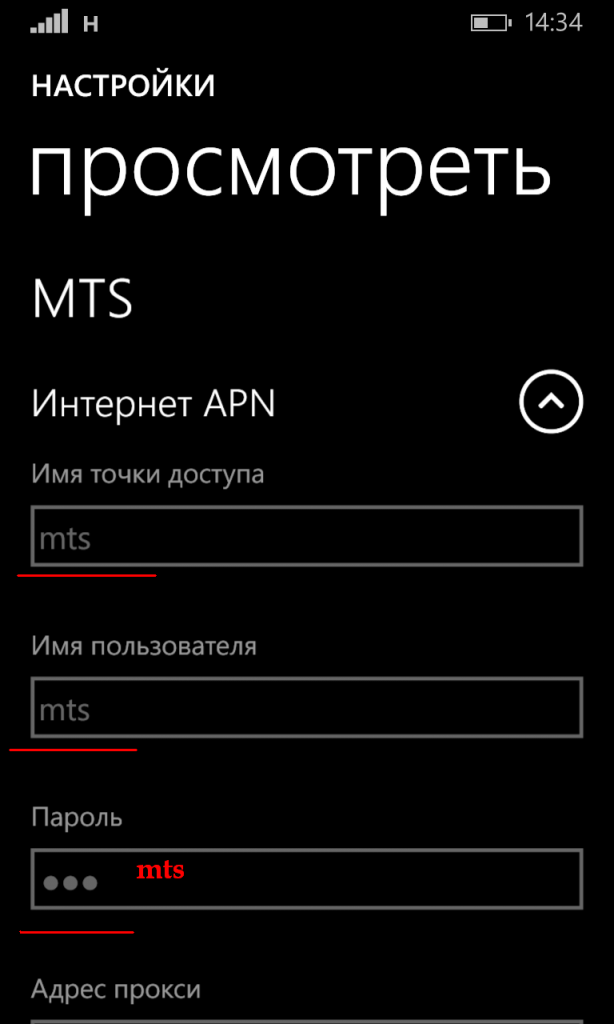
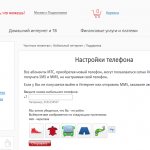
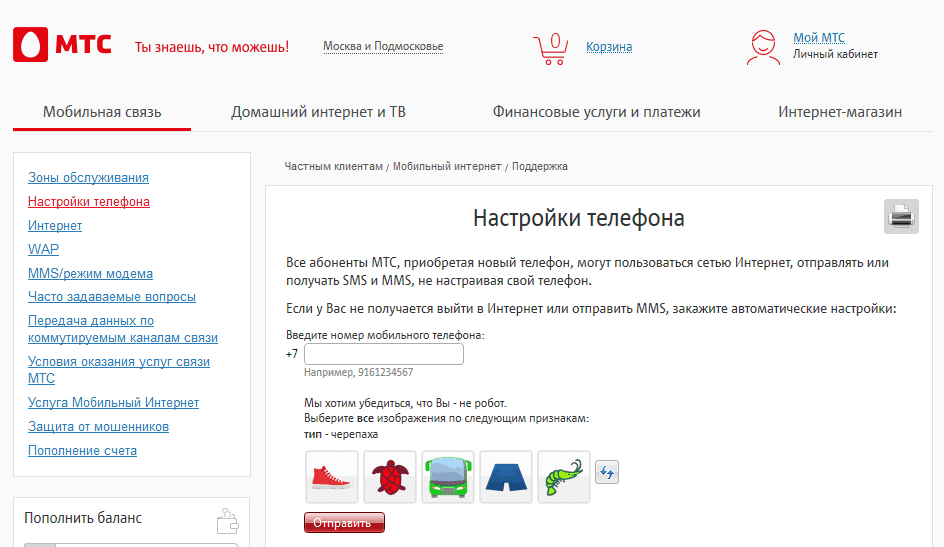




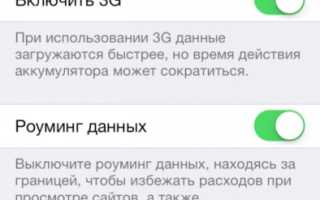
 Что означает на экране буква н. «H» на телефоне: что это, как отключить
Что означает на экране буква н. «H» на телефоне: что это, как отключить Тариф для ноутбука мтс отзывы
Тариф для ноутбука мтс отзывы Как продлить интернет на МТС: инструкция для подключения дополнительного трафика
Как продлить интернет на МТС: инструкция для подключения дополнительного трафика Как активировать сим-карту МТС на смартфоне, планшете или модеме: подробная инструкция
Как активировать сим-карту МТС на смартфоне, планшете или модеме: подробная инструкция